
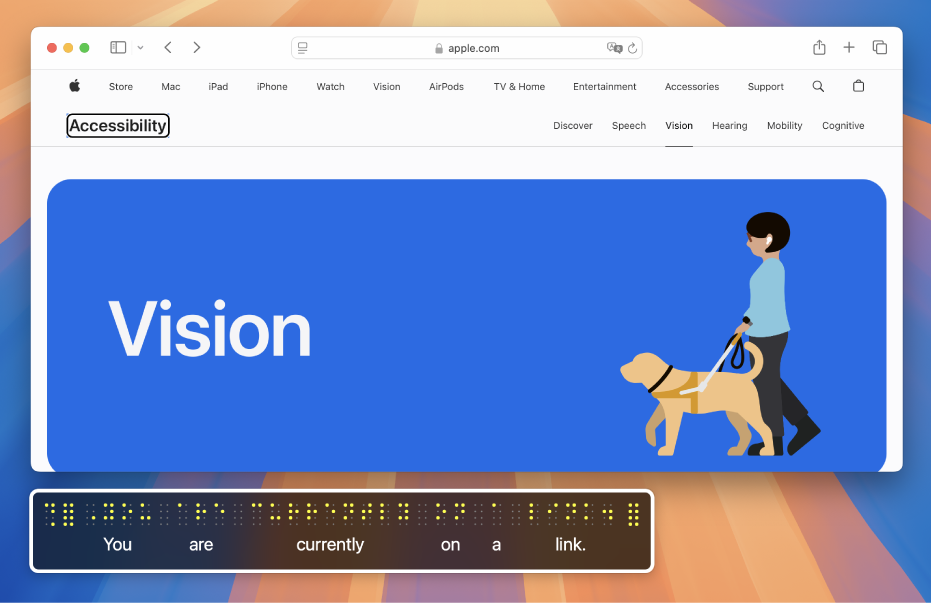
Er VoiceOver på Mac nyt for dig?
Lær og øv dig i at bruge det grundlæggende til at betjene din Mac vha. VoiceOver – den indbyggede skærmlæser i macOS.
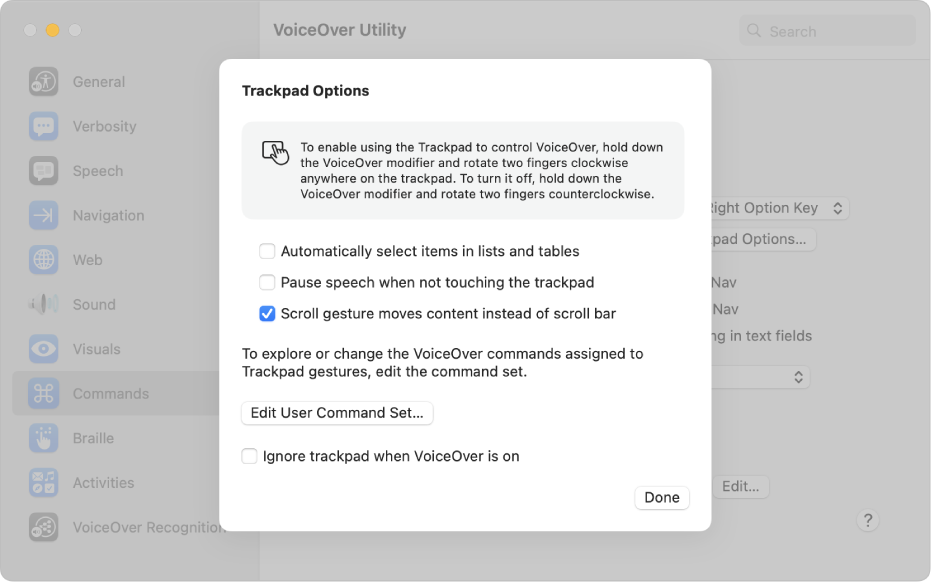
Brug velkendte bevægelser
Hvis du bruger et pegefelt med din Mac, kan du bruge mange af de samme VoiceOver-bevægelser, som du kender fra iOS og iPadOS – du kan f.eks. trykke på pegefeltet for at høre, hvilket emne der er i VoiceOver-markøren.
Sådan bruger du bevægelser på pegefeltet til at styre VoiceOver
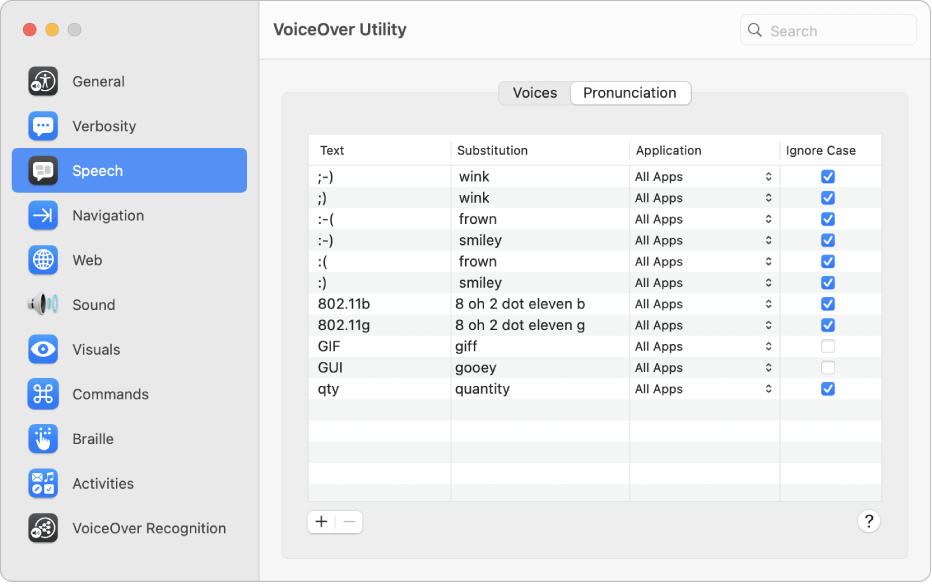
Arbejd på den måde, der passer dig bedst
Tilpas VoiceOver vha. VoiceOver-værktøj. Skift VoiceOver-stemmen, tilslut punktskriftenheder, vælg indstillinger til, hvordan du vil navigere med VoiceOver m.m.
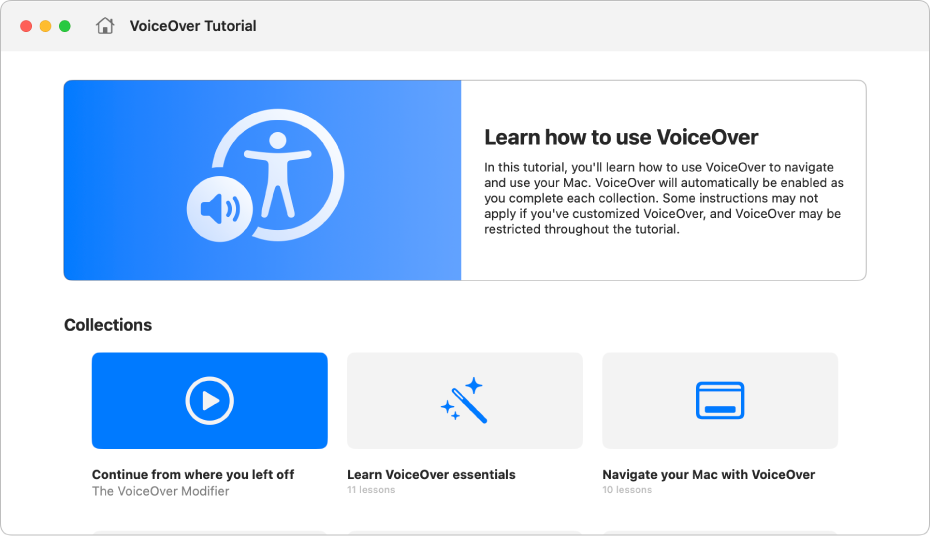
Nyheder i macOS Sequoia
macOS Sequoia indeholder flere nye funktioner, som giver dig større kontrol, når du bruger en Mac med VoiceOver. Tilpas de kommandoer, du bruger med VoiceOver-kombitasten, brug flere stemmer, sprog og punktskrifttabeller, læs om og øv dig på VoiceOver-kommandoer med en nydesignet interaktiv øvelse m.m.
Du kan gennemse brugerhåndbogen til VoiceOver ved at klikke på Indholdsfortegnelse øverst på siden eller skrive et ord eller udtryk i søgefeltet.
Gå til Apples websted om support til Tilgængelighed, hvis du har brug for flere ressourcer.
Hent denne vejledning i format forberedt til punktskrift: BRF (Engelsk)